|
(注意)
以下の設定を行うと、パソコンにインストールされているウイルス検知ソフトウェアが、メール受信時にウイルスを検知できない可能性があります。(受信後は検知可能)
しかし、お客様のメールクライアントと、NMTnetのメールサーバー間での通信が暗号化されるため、情報漏洩に対する安全性が高まります。
この設定は必須ではございませんので、お客様のお好みに合わせて、設定を行ってください。
なお、ウイルスメールチェック対応のメールアドレス(My-Web&Mail-VC、My-Mail-VCなど)では受信前にウイルス検知、駆除が行われるため、この件についての影響を受けません。(検知可能)
|
「POP over SSL」「SMTP over SSL」の設定手順についてご案内いたします。
メール送受信時にお客様とNMTnetのメールサーバ間の通信が暗号化されます。
■STEP1
メニューより、「ツール」→「アカウント」を選択してくさい。
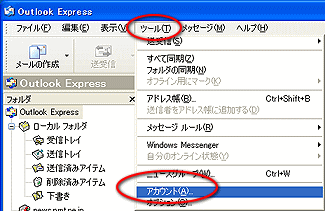
■STEP2
「メール」タブをクリックし、設定を行うアカウントをクリックします。
「プロパティ」ボタンをクリックします。

■STEP3
「詳細設定」タブをクリックします。
| 送信メール(SMTP) |
送信メールを暗号化します。(お客様からNMTnetサーバの間)
ポート番号「465」を入力してください。
「このサーバーはセキュリティで保護された接続(SSL)が必要(Q)」にチェックをつけます。
|
| 受信メール(POP3) |
受信メールを暗号化します。(お客様からNMTnetサーバの間)
ポート番号「995」を入力してください。
「このサーバーはセキュリティで保護された接続(SSL)が必要(C)」にチェックをつけます。
|
「OK」ボタンをクリックします。
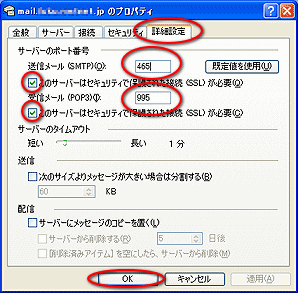
以上で設定は完了です。
先の設定画面も 「OK」ボタンをクリックして閉じてください。
(参考) 送受信時に表示される警告について
SSL通信を使用する場合、「インターネット セキュリティの警告」が表示されますが、ここでは「はい」ボタンをクリックしてください。
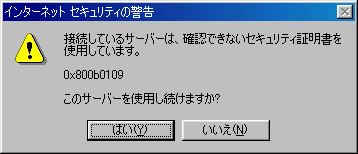
|




